Bon, j'ai donc installé Ubuntu 11.10.
Le fait est que lorsque je clique sur l'icône du dossier d'accueil dans le lanceur (Win + 1), le dossier d'accueil s'ouvre et une nouvelle icône apparaît dans le lanceur.
Je veux que les fenêtres soient mises en surbrillance dans la première icône uniquement si vous comprenez ma dérive (4ème icône).
Je pensais que si je pouvais supprimer la première icône, puis cliquer avec le bouton droit sur l'autre icône et la conserver dans le lanceur, cela pourrait fonctionner - mais les dossiers s'ouvrent et l'icône reste vide sans aucune indication qu'une fenêtre est ouverte (ressemble à première icône).
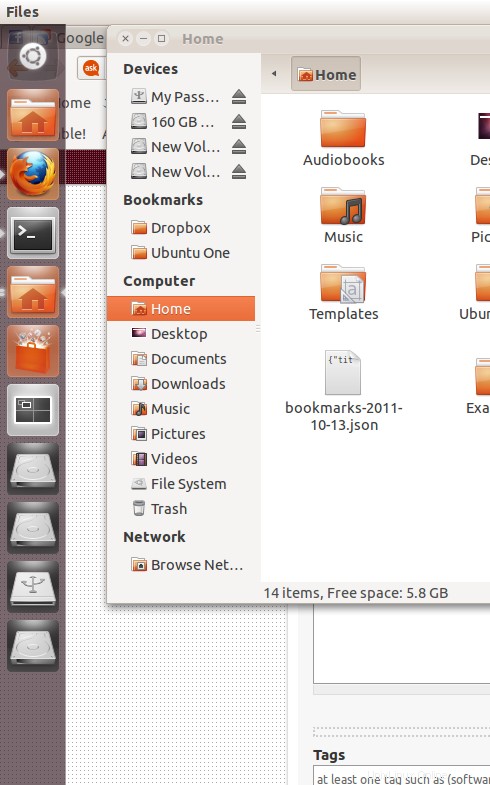
De plus, les icônes numérotées de haut en bas excluent l'icône du tiret.
Réponse acceptée :
Avis de non-responsabilité :je ne suis pas un programmeur Linux et cette réponse contient la modification de fichiers de votre dossier personnel. Cela fonctionne pour moi, mais faites-le à vos risques et périls.
Ce problème apparaît lorsque vous configurez votre icône d'accueil pour avoir une liste rapide de vos lieux préférés comme décrit ici.
La façon de le résoudre, comme écrit sur la page du bogue 842257, est au lieu de créer une copie de /usr/share/applications/nautilus-home.desktop dans ~/.local/share/applications et de modifier cette copie, plutôt de modifier le fichier d'origine. Les étapes sont donc :
-
Supprimez la copie, s'il y en a une :~/.local/share/applications/nautilus-home.desktop
-
Ouvrez un terminal et écrivez :
gksu gedit /usr/share/applications/nautilus-home.desktop -
Ajoutez ce texte en bas du fichier, enregistrez et fermez.
X-Ayatana-Desktop-Shortcuts=Videos;Documents;Music;Pictures;Downloads [Videos Shortcut Group] Name=Videos Exec=nautilus Videos TargetEnvironment=Unity [Documents Shortcut Group] Name=Documents Exec=nautilus Documents TargetEnvironment=Unity [Music Shortcut Group] Name=Music Exec=nautilus Music TargetEnvironment=Unity [Pictures Shortcut Group] Name=Pictures Exec=nautilus Pictures TargetEnvironment=Unity [Downloads Shortcut Group] Name=Downloads Exec=nautilus Downloads TargetEnvironment=Unity -
Redémarrez. Cela devrait fonctionner maintenant, une seule icône, avec la liste rapide.
Si cela ne fonctionne toujours pas, vous pouvez essayer Alt+F2, puis exécuter
unity --reset-icons
Cela réinitialisera les icônes de l'installation d'origine sur votre barre de lancement, vous devrez donc la repeupler comme vous le souhaitez.
Pour récupérer le fichier original nautilus-home.desktop, vous pouvez réinstaller Nautilus et avoir les paramètres et les fichiers par défaut :
sudo apt-get install --reinstall nautilus